윈도우 화면 분할 및 창 정렬 완벽 가이드 (멀티태스킹 꿀팁)
자료를 보면서 문서를 작성하거나, 두 개의 내용을 비교해야 할 때, 여러 개의 인터넷 창과 프로그램 창을 마우스로 일일이 끌어다 크기를 조절하고 계신가요? 이런 번거로운 과정 없이, 단축키 한 번으로 화면을 완벽하게 분할하여 정리할 수 있습니다.
이번 시간에는 여러 개의 작업을 동시에 하는 '멀티태스킹'의 효율을 극적으로 높여주는 윈도우의 기본 기능, '화면 분할(창 정렬)'의 모든 것을 알아보겠습니다.
1. 가장 기본! 단축키로 화면 절반 채우기
가장 많이 사용하는 2분할 화면입니다. 단축키는 아주 간단합니다.
- 활성화된 창을 선택한 상태에서, 키보드의 Win + 왼쪽 화살표(←)를 눌러보세요. 창이 화면의 왼쪽에 자석처럼 착 붙으며 절반을 채웁니다.
- 반대로 Win + 오른쪽 화살표(→)를 누르면 오른쪽에 붙습니다.
- 한쪽 창을 붙이면, 나머지 절반의 공간에 현재 열려있는 다른 창들의 목록이 나타납니다. 여기서 원하는 창을 클릭하면 나머지 절반을 자동으로 채워줍니다.
 |
| 윈도우 화면 분할 단축키를 이용한 2분할 멀티태스킹 |
2. 화면 4분할, 쿼드런트 스냅 마스터하기
화면을 십자(十) 모양으로 나눠 4개의 창을 띄울 수도 있습니다. 2분할 단축키의 응용 버전입니다.
- 먼저 Win + ← 키로 창을 왼쪽에 붙입니다.
- 그 상태에서, Win + ↑ 키를 눌러보세요. 창이 왼쪽 위 1/4 크기로 줄어들며 붙습니다.
- 같은 방식으로 나머지 세 개의 모서리에도 각각의 창을 배치할 수 있습니다. (Win+→ 후 Win+↑, Win+→ 후 Win+↓ 등)
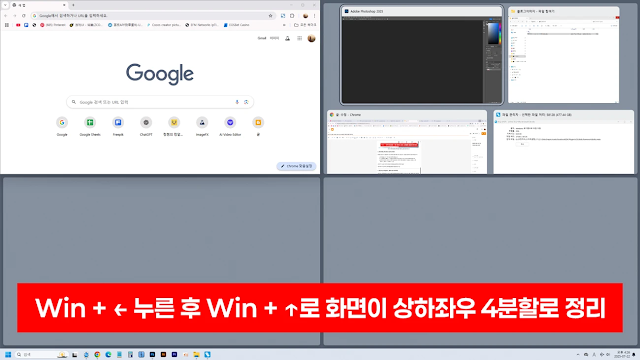 |
| 윈도우 단축키를 활용한 4분할 화면 구성 |
3. 윈도우11의 비밀 병기, '끌어다 놓기 레이아웃'
윈도우11 사용자라면 더 쉽고 다양한 방법으로 화면을 분할할 수 있습니다. 바로 '끌어다 놓기 레이아웃(Snap Layouts)' 기능입니다.
- 프로그램 창 오른쪽 위에 있는 '최대화' 버튼(네모 아이콘) 위에 마우스 커서를 잠시 올려두세요. (클릭하지 마세요!)
- 잠시 기다리면, 화면을 분할할 수 있는 여러 가지 레이아웃 모양이 나타납니다.
- 원하는 레이아웃 모양과, 그 안에서 현재 창을 위치시킬 구역을 클릭합니다.
- 나머지 빈 공간에 들어갈 다른 창들을 차례대로 선택하면, 복잡한 레이아웃도 순식간에 완성됩니다.
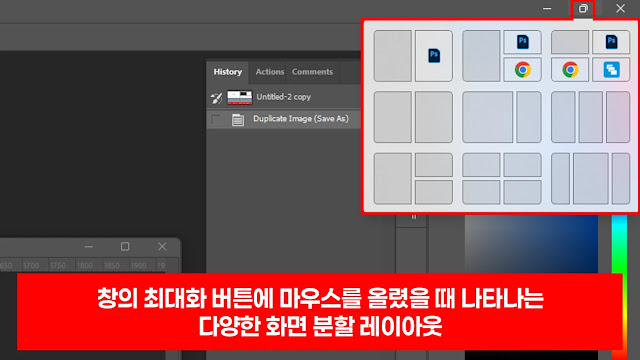 |
| 윈도우11 끌어다 놓기 레이아웃(스냅 레이아웃) 기능 |
이제 마우스로 창을 끄고 당기는 비효율적인 작업 대신, 단축키와 기본 기능만으로 화면을 전문가처럼 정리할 수 있게 되었습니다. 화면 분할 기능을 적극적으로 활용하여 멀티태스킹의 효율을 최대로 끌어올려 보세요.
댓글 쓰기